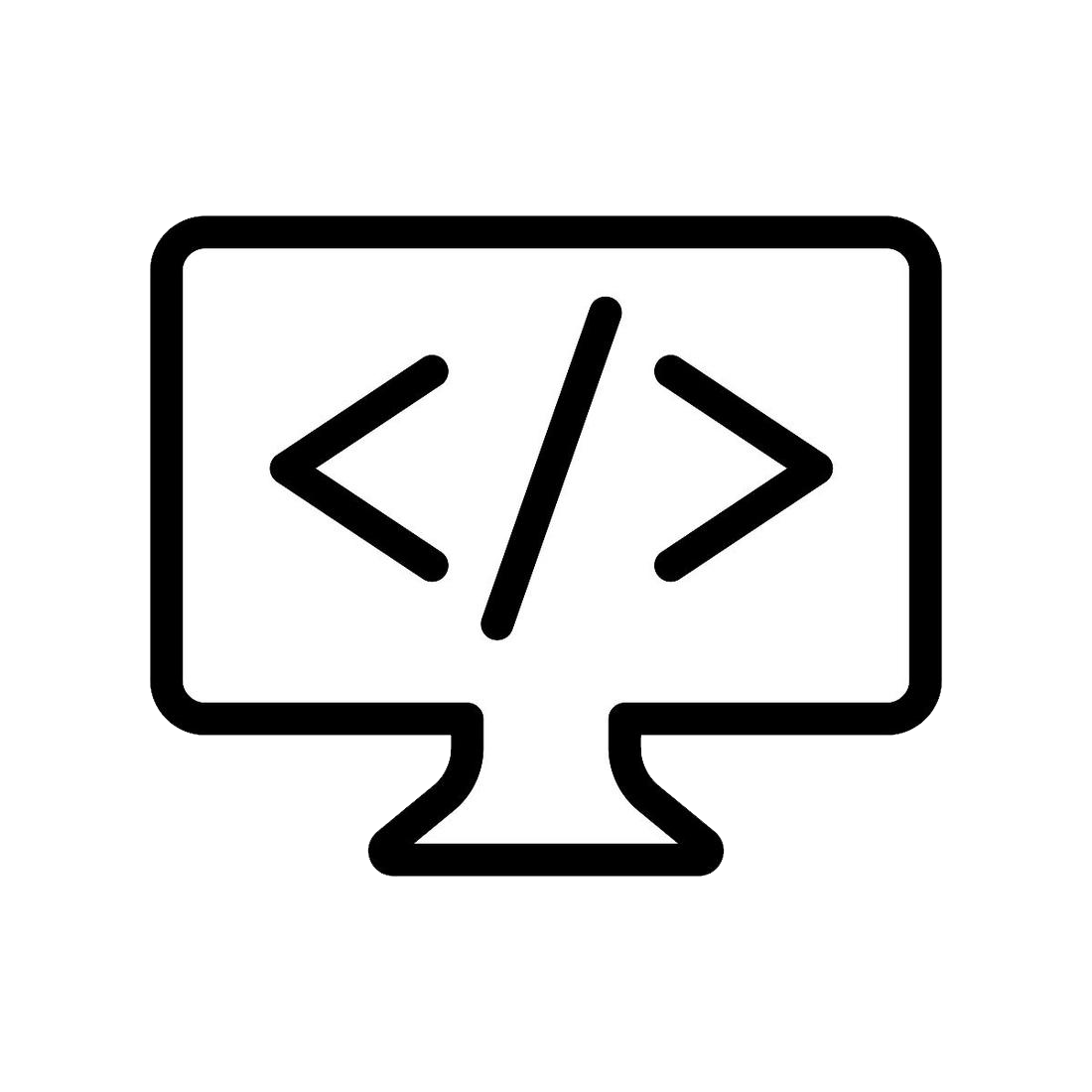Blender物体基础变换
基础变换
在物体模式中,物体的位置、旋转、缩放在blender中都归为变换操作,在属性面板上可以查看及精确修改相关数据。

如果需要更精确的控制,也可以输入数值。按快捷键后键入一个数字来表示变换的大小,然后确认或取消。例如依次按下 S、 2、 Return 会使物体比例增加2倍。
位置
在物体模式下,移动选项允许移动物体。移动意味着改变物体的位置。它还允许在活动3D视图的3D空间内,移动构成物体的任何元素。按下G 激活 "移动" 变换模式。所选物体或元素,随后将根据鼠标指针的位置自由移动。要确认操作,请按 鼠标左键。

旋转

旋转也分为自转、扭转、轨视、轴转、旋转、或滚动,涉及围绕一个或多个轴或 轴心点,更改元素(顶点、边、面、物体等等)的方向。旋转的角度数将显示在3D视图编辑器的标题栏中。快捷键R。

缩放

缩放意味着改变物体的比例。按下 S 将进入 缩放 变换模式,所选元素将根据鼠标指针的位置而内缩外放。元素的比例随着鼠标指针远离轴心点而增加,随着指针移向轴心点而减小。若鼠标指针从 轴心点 的一侧跨到相对的另一侧,缩放将在相反方向继续,并翻转元素。

锁定轴向
在任意一个变换中,通过键入 X, Y, Z 可以在变换过程中随时更改运动轴向。更多可选操作详见软件状态栏提示。

应用变换
重要!应用变换值实质上是重置物体的位置、旋转或缩放值,视觉上物体仍位于原本位置。物体原点被移动到全局原点,清空旋转,缩放值重置为1。以便下一次的相对操作。
菜单位置 物体(Object) ‣ 应用(Apply) ‣ 位移 / 旋转 / 缩放 / 旋转 & 缩放(Location / Rotation / Scale / Rotation & Scale)

快捷键Ctrl-A

小练习
台灯:主要使用立方体进行建模,通过快捷键 G、Z 移动面来调整台灯底座高度,用快捷键 I 插入面、E 挤出面来制作灯柱和灯罩,能让初学者熟悉基本的移动、插入、挤出等操作。
酒瓶:以柱体为基础模型,先添加柱体调整瓶身高度,再通过插入面、挤出面等操作制作瓶口和瓶盖,过程相对简单,可帮助新手掌握柱体模型的修改方法。
板凳:同样从立方体开始,利用移动、环切(Ctrl+R)等操作制作板凳座,通过挤出面制作板凳腿和靠背,能让学习者了解如何通过基本操作构建简单的家具模型。
吉普车:先对立方体进行环切、删除部分面,再添加镜像修改器制作车身,利用柱体制作车轮,涉及到基本模型的修改、镜像操作以及不同模型的组合,可提升初学者对建模工具的综合运用能力。

.jpg)